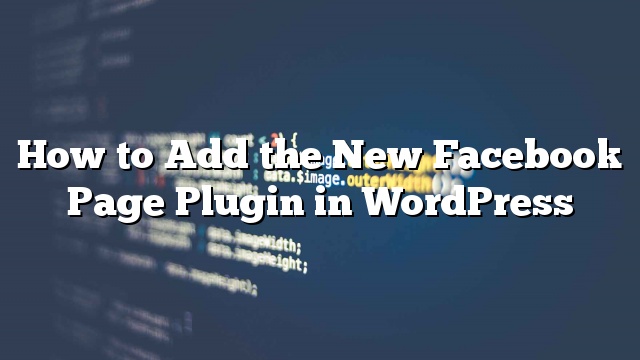Ang Facebook tulad ng kahon na kilala rin bilang Facebook fan box ay naging isang dapat magkaroon ng elemento para sa maraming mga website. Kamakailan-lamang na pinalitan ng Facebook ang widget na ito gamit ang bagong Facebook Page plugin. Sa artikulong ito, ipapakita namin sa iyo kung paano idagdag ang plugin sa pahina ng Facebook sa WordPress.
Tandaan: Ang mga gumagamit na naipatupad ang lumang tulad ng kahon o fan box sa kanilang mga site ng WordPress ay awtomatikong ililipat sa bagong plugin ng Pahina.
Ano ang Facebook Page Plugin?

Ang pahina ng Facebook plugin ay ang kapalit ng dating kilala bilang kahon ng Facebook Like. Pinapayagan ka nitong itaguyod ang iyong pahina ng Facebook sa iyong website. Ang bagong plugin ng Facebook Page ay ginagawa ang eksaktong parehong bagay.
Mayroon itong bago at pinahusay na hitsura na ngayon ay nagpapakita rin ng iyong Facebook cover photo pati na rin. Ito ay may dalawang pindutan. Maaari Tulad ng mga gumagamit ang iyong pahina, at maaari rin nilang ibahagi ito. Mayroon kang pagpipilian upang ipakita ang mga gumagamit kung sino sa kanilang mga kaibigan ang nagustuhan na sa iyong pahina. Maaari mo ring ipakita ang mga kamakailang post mula sa iyong pahina ng Facebook.
Paano Magdagdag ng Bagong Pahina ng Pahina Plugin sa WordPress
Una kailangan mong bisitahin ang website ng Pahina ng Plugin ng Facebook. Makikita mo ang mga opsyon upang i-configure ang hitsura ng iyong pahina ng Facebook na naka-embed.

Ibigay lamang ang URL ng iyong pahina ng Facebook. Susunod na kailangan mong ipasok ang lapad at taas para sa kahon. Bilang kahalili, maaari mong iwanan ito blangko, at Facebook ay subukan upang awtomatikong ayusin ito.
Maaari mong ipakita ang iyong larawan sa pabalat, mga post, at mga mukha ng kaibigan sa plugin ng pahina. Kapag nasiyahan ka sa hitsura, mag-click sa pindutan ng Get Code upang magpatuloy.

Ipapakita na ngayon ng Facebook ang dalawang snippet ng code. Kopyahin ang unang snippet ng code at i-paste ito sa iyong tema o tema ng bata header.php file pagkatapos ng tag.
Susunod, kopyahin ang pangalawang code snippet at i-paste ito kahit saan nais mong ipakita ang pahina tulad ng kahon. Maaari mo ring ilagay ang snippet ng code na ito sa isang widget ng teksto sa pamamagitan ng pagpunta sa Hitsura »Mga Widget .
Umaasa kami na ang artikulong ito ay nakatulong sa iyo na magdagdag ng Facebook Page plugin sa iyong WordPress site. Maaari mo ring tingnan ang aming artikulo sa 5 mabilis na paraan upang makakuha ng mas gusto ng Facebook gamit ang WordPress.